Munkaterület-objektumok mappákba rendezése
Ez a cikk bemutatja, hogyan rendszerezheti a munkaterület objektumait mappák használatával.
Mappák
A mappák a munkaterület összes statikus objektumát tartalmazzák: jegyzetfüzeteket, tárakat, fájlokat (a Databricks Runtime 11.3 LTS-ben és újabb verziókban), kísérleteket és egyéb mappákat. Az ikonok a mappában található objektum típusát jelzik. A mappa nevére kattintva megnyithatja vagy bezárhatja a mappát, és megtekintheti annak tartalmát.
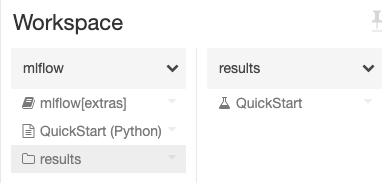
Ha műveletet szeretne végrehajtani egy mappán, kattintson a ![]() mappa jobb oldalán lévő elemre, és válasszon egy menüelemet.
mappa jobb oldalán lévő elemre, és válasszon egy menüelemet.
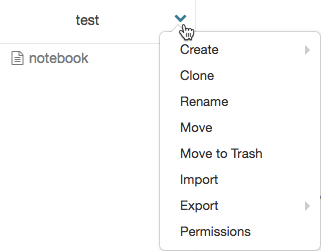
Speciális mappák
Egy Azure Databricks-munkaterület három speciális mappával rendelkezik: Munkaterület, Megosztott és Felhasználók. Speciális mappát nem nevezhet át vagy helyezhet át.
Munkaterület gyökérmappája
A Munkaterület gyökérmappájának megnyitása:
- Az oldalsávon kattintson a Munkaterület elemre.
- Kattintson az
 ikonra.
ikonra.
A munkaterület gyökérmappája egy tároló a szervezet összes Azure Databricks-statikus eszközéhez.
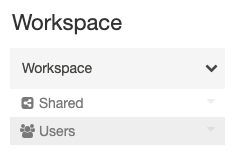
A Munkaterület gyökérmappájában:
 A megosztás az objektumok szervezeten belüli megosztására használható. Minden felhasználó rendelkezik teljes engedélyekkel a megosztott objektumokhoz.
A megosztás az objektumok szervezeten belüli megosztására használható. Minden felhasználó rendelkezik teljes engedélyekkel a megosztott objektumokhoz. A felhasználók minden felhasználóhoz tartalmaznak egy mappát.
A felhasználók minden felhasználóhoz tartalmaznak egy mappát.
Alapértelmezés szerint a Munkaterület gyökérmappája és annak összes tartalmazott objektuma minden felhasználó számára elérhető. Az engedélyek beállításával szabályozhatja, hogy ki kezelheti és érheti el az objektumokat.
Ha az összes objektumot betűrendbe vagy típus szerint szeretné rendezni az összes mappában, kattintson a ![]() Munkaterület mappa jobb oldalán lévő rendezés > [Betűrendes | Típus]:
Munkaterület mappa jobb oldalán lévő rendezés > [Betűrendes | Típus]:
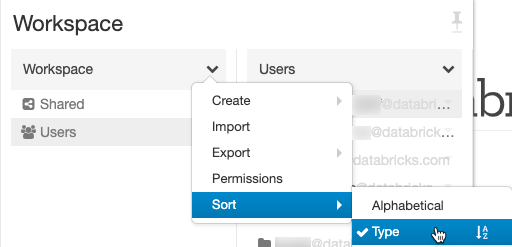
Felhasználói kezdőlap mappák
Minden felhasználó rendelkezik egy otthoni mappával a jegyzetfüzeteihez és táraihoz:
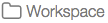 >
>![]()
Alapértelmezés szerint a mappában lévő objektumok privátak az adott felhasználó számára.
Feljegyzés
Amikor eltávolít egy felhasználót egy munkaterületről, a rendszer megőrzi a felhasználó kezdőlapját. Ha újra hozzáad egy felhasználót a munkaterülethez, a rendszer visszaállítja a saját mappáját.
Munkaterület objektumművelete
A Munkaterület gyökérmappájában tárolt objektumok mappák, jegyzetfüzetek, fájlok (a Databricks Runtime 11.3 LTS-ben és újabb verziókban), tárak és kísérletek. Munkaterület-objektumon végzett művelet végrehajtásához kattintson a jobb gombbal az objektumra, vagy kattintson az ![]() objektum jobb oldalán lévő elemre.
objektum jobb oldalán lévő elemre.
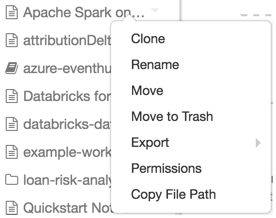
A legördülő menüben a következőt teheti:
- Ha az objektum egy mappa:
- Hozzon létre egy jegyzetfüzetet, tárat, fájlt (a Databricks Runtime 11.3 LTS-ben vagy újabb verziókban), MLflow-kísérletet vagy mappát.
- Jegyzetfüzet vagy Databricks-archívum importálása.
- Klónozza az objektumot. (A fájlok nem klónozhatnak.)
- Nevezze át az objektumot.
- Helyezze át az objektumot egy másik mappába.
- Helyezze át az objektumot a Kukába. Lásd: Objektum törlése.
- Mappa vagy jegyzetfüzet exportálása Databricks-archívumként.
- Ha az objektum jegyzetfüzet, másolja ki a jegyzetfüzet elérési útját.
- Engedélyek beállítása az objektumon.
A cikkben felsorolt eljárások mellett a következőket is megteheti:
- Hozzon létre egy mappát a Databricks-munkaterület mkdirs parancsával a Databricks parancssori felületén, a POST /api/2.0/workspace/mkdirs művelettel a Workspace API 2.0-ban, valamint a Databricks Terraform-szolgáltatóval és databricks_directory.
- Hozzon létre egy jegyzetfüzetet a Databricks Terraform szolgáltatójával és databricks_notebook.
- Exportáljon egy mappát vagy jegyzetfüzetet a Databricks-munkaterület export_dir vagy databricks-munkaterület exportálási parancsaival a Databricks parancssori felületén, és a GET /api/2.0/workspace/export művelettel a Workspace API 2.0-ban.
- Engedélyek beállítása a következő munkaterület-objektumokon:
- Jegyzetfüzetek esetén a PUT /api/2.0/preview/permissions/notebooks/{notebook_id} vagy PATCH /api/2.0/preview/permissions/notebooks/{notebook_id} művelettel az Permissions API 2.0-ban.
- Mappák esetén a PUT /api/2.0/preview/permissions/directories/{directory_id} vagy a PATCH /api/2.0/preview/permissions/directories/{directory_id} művelettel a Permissions API 2.0-ban.
Hozzáférés a legutóbb használt objektumokhoz
A legutóbb használt objektumok eléréséhez kattintson ![]() az oldalsáv Legutóbbiak elemére vagy a munkaterület kezdőlapjának Legutóbbiak oszlopára.
az oldalsáv Legutóbbiak elemére vagy a munkaterület kezdőlapjának Legutóbbiak oszlopára.
Feljegyzés
A Legutóbbiak lista a böngésző gyorsítótárának és a cookie-k törlésének törlése után törlődik.
Objektum áthelyezése
Egy objektum áthelyezéséhez húzza az objektumot, vagy kattintson az ![]() objektum jobb oldalára, és
objektum jobb oldalára, és ![]() válassza az Áthelyezés lehetőséget:
válassza az Áthelyezés lehetőséget:
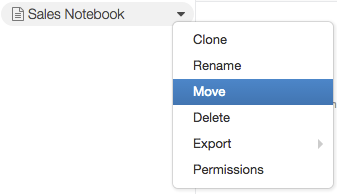
Ha egy mappában lévő összes objektumot át szeretné helyezni egy másik mappába, jelölje be az Áthelyezés műveletet a forrásmappában, és jelölje be az Összes elem <folder-name> áthelyezése jelölőnégyzetet a mappa helyett.

Objektum törlése
Mappa, jegyzetfüzet, tár, adattár vagy kísérlet törléséhez kattintson az ![]() objektum jobb oldalára vagy
objektum jobb oldalára vagy![]() jobb oldalán, és válassza az Áthelyezés a Kukába lehetőséget. A Kuka mappa tartalma 30 nap után automatikusan véglegesen törlődik.
jobb oldalán, és válassza az Áthelyezés a Kukába lehetőséget. A Kuka mappa tartalma 30 nap után automatikusan véglegesen törlődik.
A Kukában ![]() véglegesen törölheti az objektumot az objektum jobb oldalán, és a Törlés azonnal lehetőséget választva.
véglegesen törölheti az objektumot az objektum jobb oldalán, és a Törlés azonnal lehetőséget választva.
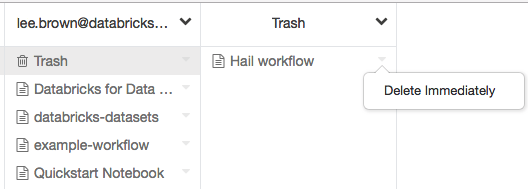
A Kukában lévő összes objektum véglegesen törölhető a Kuka ![]() mappa jobb oldalán lévő és a Kuka ürítése lehetőség kiválasztásával.
mappa jobb oldalán lévő és a Kuka ürítése lehetőség kiválasztásával.
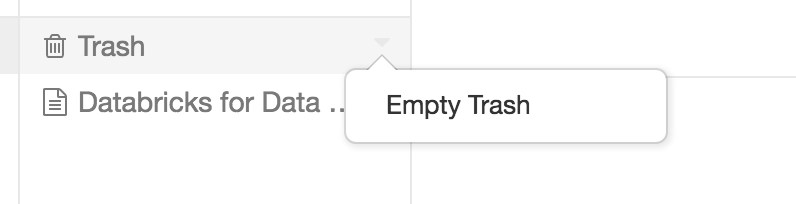
Az objektumokat a Databricks-munkaterület törlési vagy databricks-munkaterület rm parancsaival is törölheti a Databricks parancssori felületén, valamint a POST /api/2.0/workspace/delete műveletet a Workspace API 2.0-ban.
Feljegyzés
Ha a Databricks CLI vagy a Workspace API 2.0 használatával töröl egy objektumot, az objektum nem jelenik meg a Kuka mappában.
Objektum visszaállítása
Egy objektum visszaállításához húzza azt a ![]() Kuka mappából egy másik mappába.
Kuka mappából egy másik mappába.